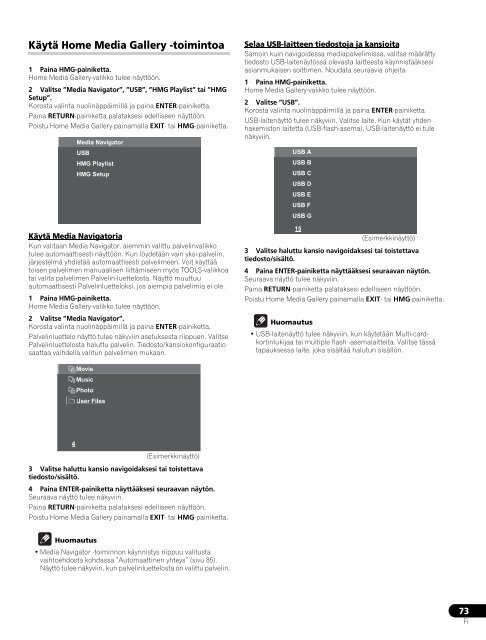Pioneer PDP-LX6090H - User manual - finnois
Pioneer PDP-LX6090H - User manual - finnois
Pioneer PDP-LX6090H - User manual - finnois
You also want an ePaper? Increase the reach of your titles
YUMPU automatically turns print PDFs into web optimized ePapers that Google loves.
Käytä Home Media Gallery -toimintoa<br />
1 Paina HMG-painiketta.<br />
Home Media Gallery-valikko tulee näyttöön.<br />
2 Valitse ”Media Navigator”, ”USB”, ”HMG Playlist” tai ”HMG<br />
Setup”.<br />
Korosta valinta nuolinäppäimillä ja paina ENTER-painiketta.<br />
Paina RETURN-painiketta palataksesi edelliseen näyttöön.<br />
Poistu Home Media Gallery painamalla EXIT- tai HMG-painiketta.<br />
Media Navigator<br />
USB<br />
HMG Playlist<br />
HMG Setup<br />
Käytä Media Navigatoria<br />
Kun valitaan Media Navigator, aiemmin valittu palvelinvalikko<br />
tulee automaattisesti näyttöön. Kun löydetään vain yksi palvelin,<br />
järjestelmä yhdistää automaattisesti palvelimeen. Voit käyttää<br />
toisen palvelimen manuaalisen liittämiseen myös TOOLS-valikkoa<br />
tai valita palvelimen Palvelin-luettelosta. Näyttö muuttuu<br />
automaattisesti Palvelinluetteloksi, jos aiempia palvelimia ei ole.<br />
1 Paina HMG-painiketta.<br />
Home Media Gallery-valikko tulee näyttöön.<br />
2 Valitse ”Media Navigator”.<br />
Korosta valinta nuolinäppäimillä ja paina ENTER-painiketta.<br />
Palvelinluettelo näyttö tulee näkyviin asetuksesta riippuen. Valitse<br />
Palvelinluettelosta haluttu palvelin. Tiedosto/kansiokonfiguraatio<br />
saattaa vaihdella valitun palvelimen mukaan.<br />
Selaa USB-laitteen tiedostoja ja kansioita<br />
Samoin kuin navigoidessa mediapalvelimissa, valitse määrätty<br />
tiedosto USB-laitenäytössä olevasta laitteesta käynnistääksesi<br />
asianmukaisen soittimen. Noudata seuraavia ohjeita.<br />
1 Paina HMG-painiketta.<br />
Home Media Gallery-valikko tulee näyttöön.<br />
2 Valitse ”USB”.<br />
Korosta valinta nuolinäppäimillä ja paina ENTER-painiketta.<br />
USB-laitenäyttö tulee näkyviin. Valitse laite. Kun käytät yhden<br />
hakemiston laitetta (USB-flash-asema), USB-laitenäyttö ei tule<br />
näkyviin.<br />
USB A<br />
USB B<br />
USB C<br />
USB D<br />
USB E<br />
USB F<br />
USB G<br />
15<br />
(Esimerkkinäyttö)<br />
3 Valitse haluttu kansio navigoidaksesi tai toistettava<br />
tiedosto/sisältö.<br />
4 Paina ENTER-painiketta näyttääksesi seuraavan näytön.<br />
Seuraava näyttö tulee näkyviin.<br />
Paina RETURN-painiketta palataksesi edelliseen näyttöön.<br />
Poistu Home Media Gallery painamalla EXIT- tai HMG-painiketta.<br />
Huomautus<br />
• USB-laitenäyttö tulee näkyviin, kun käytetään Multi-cardkortinlukijaa<br />
tai multiple flash -asemalaitteita. Valitse tässä<br />
tapauksessa laite, joka sisältää halutun sisällön.<br />
Movie<br />
Music<br />
Photo<br />
<strong>User</strong> Files<br />
4<br />
(Esimerkkinäyttö)<br />
3 Valitse haluttu kansio navigoidaksesi tai toistettava<br />
tiedosto/sisältö.<br />
4 Paina ENTER-painiketta näyttääksesi seuraavan näytön.<br />
Seuraava näyttö tulee näkyviin.<br />
Paina RETURN-painiketta palataksesi edelliseen näyttöön.<br />
Poistu Home Media Gallery painamalla EXIT- tai HMG-painiketta.<br />
Huomautus<br />
• Media Navigator -toiminnon käynnistys riippuu valitusta<br />
vaihtoehdosta kohdassa ”Automaattinen yhteys” (sivu 85).<br />
Näyttö tulee näkyviin, kun palvelinluettelosta on valittu palvelin.<br />
73<br />
Fi